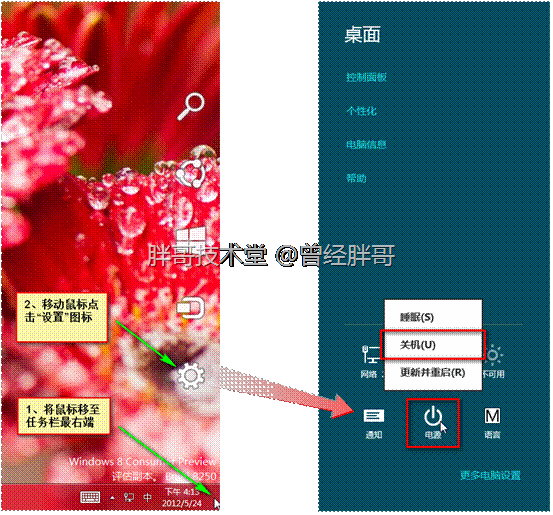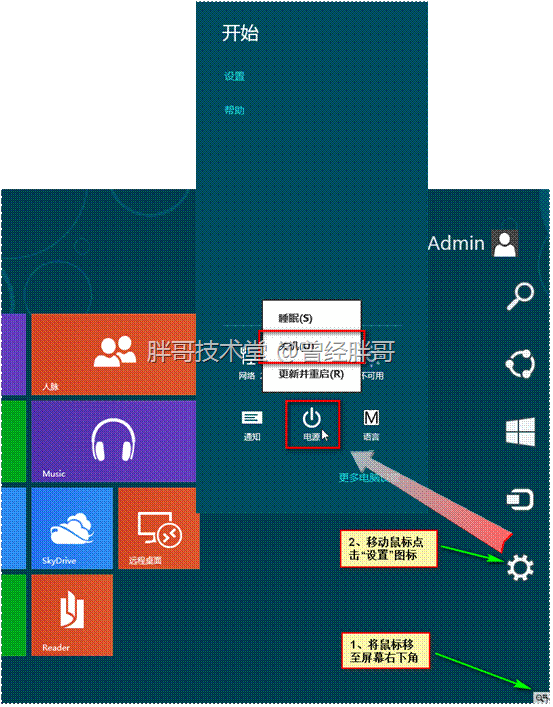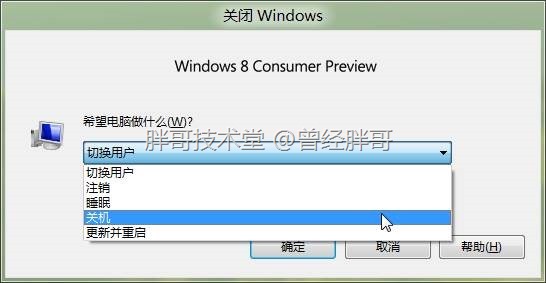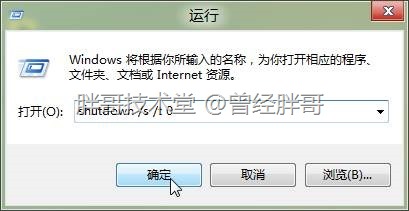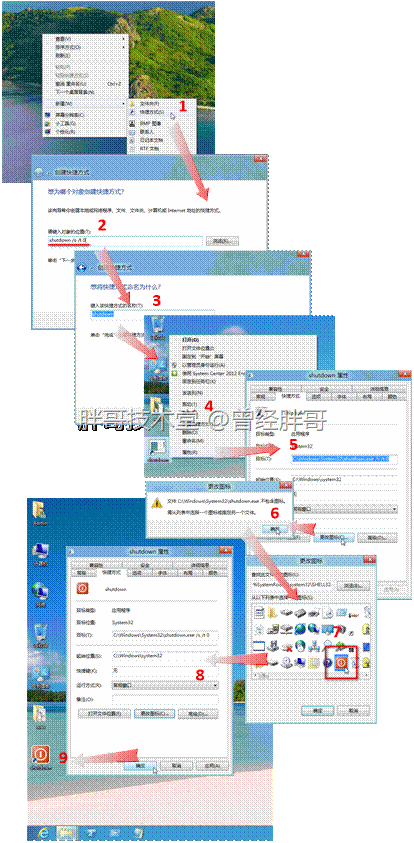Windows 8作为微软的下一代操作系统倍受用户关注,目前许多用户均下载了微软发布的消费者预览版进行体验。但是在使用过程中,不断有新用户在提出同样的一个问题——“Windows 8如何关机?”。因此,在这里为大家总结一下关于Windows 8的一些简单的关机方法。
注:以下方法只适用于Windows 8消费者预览版,运行平台为普通PC。可能在后续Windows 8版本或/和平板电脑硬件平台会有差异。
第一种方法:使用Charm菜单。
在“桌面”或“开始”界面中将鼠标移动到屏幕右上角或右下角(任务栏最右端),然后点击从屏幕右边弹出Charm菜单(也可以通过WIN+C快捷键弹出)中的“设置”图标。在出现的“桌面”或“开始”的设置菜单(也可以通过WIN+I快捷键直接弹出)中点击“电源”按钮,在上下文菜单中选择“关机”即可。
“桌面”设置栏截图:
“开始”设置栏截图:
第二种方法:经典的Alt+F4
和早期Windows系统相似,Windows 8依然支持Alt+F4这一快捷关闭前台程序功能。因此,如果需要关闭Windows 8,我们只需要在Windows 8的“桌面”界面置于前台时,按下Alt+F4键,Windows 8便会弹出“关闭Windows”对话框,此时,只需在下拉菜单中选择“关机”,然后点击“确定”按钮即可。
第三种方法:利用Shutdown命令完成
通过“开始”——“应用程序”中的快捷方式或直接使用“WIN+R”打开“运行”对话框,或者在CMD命令提示符界面下均可输入:
Shutdown /s /t 0
然后点击确定,即可执行关机命令。
第四种方法:利用shutdown命令创建快捷方式访问
该方法是根据前一种方法受到启发而来,将需要执行的命令直接保存为快捷方式,如此每次关机是只需要执行这一快捷方式便可。
具体做法如下,在桌面通过右击鼠标打开新建“快捷方式”向导。在对象文本框中输入:
Shutdown /s /t 0
点击“下一步”,向导为将快捷方式自动命名为“Shutdown”,你也可以此时对其进行修改,比如改为“关机”。点击“完成”便完成该快捷方式的创建。将其放置在桌面或任务栏上即可。
如果,你觉得其图标不是很美观,可以修改其快捷方式图标。右击该快捷方式,打开其属性,在“快捷方式”选项卡中点击“更改图标”按钮,此时可能会收到告警,直接点击告警对话框上的“确定”。在其弹出图标集窗口中选择自己喜欢的图标后,点击“确定”。保存该快捷方式属性的修改,返回桌面即可见图标已经更改了。
第五种方法:使用Ctrl+Alt+Del
我们还可以使用Ctrl+Alt+Del这一传统的三键齐按方法来调出电源按钮。具体的操作是,在任意界面下,同时按下“Ctrl+Alt+Del”三键。Windows 8会像早起系统一样出现进入“安全选项”界面,点击该界面右下角的“电源”按钮,在上下文菜单中选择“关机”,便可关闭计算机了。
综上可以看到,Windows 8为用户提供的多种关机方式,并且这些关机方式也和早期版本的Windows有良好的继承性,可以让用户根据自身习惯可以进行任意选择。